010-82825512,010-82825051
技术热线:010-82825062
公司总机:010-62656060
400专线:4007-06-05-04
973273684 / 1037738460 / 943876988 / 947876927
技术支持 (QQ):
3680085785 / 495042390
当前,在公司局域网中,处于网络资源共享的需要,经常会设置共享文件让局域网用户访问使用。而Windows的共享文件功能也比较强大,可以为不同用户设置共享文件的不同访问权限,甚至还可以对没有访问权限的用户隐藏共享文件的访问,从而保护了共享文件的安全。但是,Windows共享文件设置功能始终有以下不足,比如我们设置只让读取共享文件而禁止复制共享文件,只让修改共享文件而禁止删除共享文件,只让打开共享文件而禁止将共享文件另存为本地,从而防止随意复制、删除以及拖拽共享文件到本地磁盘的行为,从而无法全面保护共享文件的安全。为此,可以通过以下方法来设置共享文件访问权限、设置共享文件访问密码等,从而真正、全面保护共享文件的安全。
较早种方法:通过共享文件夹权限设置软件、局域网共享管理软件来设置共享文件访问权限、设置共享文件访问密码,从而有力地保护共享文件的安全。
通过共享文件夹权限设置软件可以非常方便地管理共享文件访问权限,实现操作系统无法实现的共享文件访问权限控制功能。例如有一款“大势至共享文件夹管理软件”(下载地址:
http://www.grabsun.com/gxwjjm.html)就可以轻松设置共享文件夹各种访问权限,可以只让读取而禁止复制共享文件的内容(例如word)、禁止另存为本地共享文件或打印共享文件,同时被加密的共享文件只能在特定共享文件列表框内查看,从而也可以阻止通过U盘、网盘、FTP、QQ发文件的方式将共享文件发送出去,从而彻底保护了共享文件的安全。如下图所示:
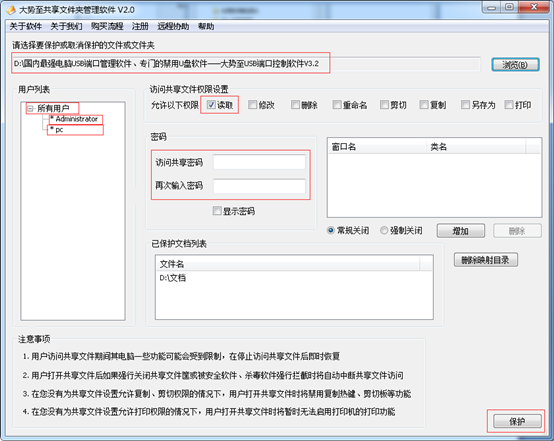
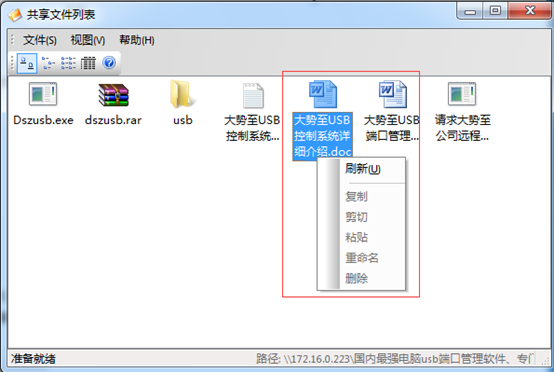

点击图中标出的位置“更改高级共享设置”出现下图。
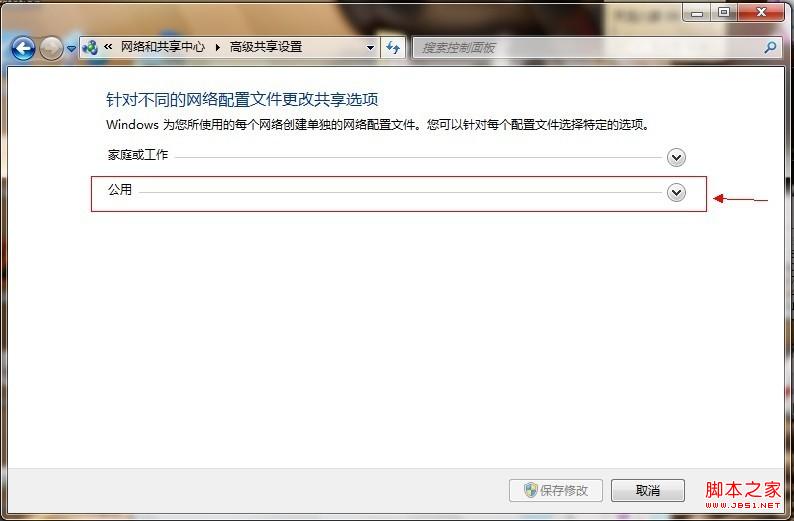
双击图中红圈内的位置,会出现一个列表,找到下图所示内容。

点击“关闭密码保护共享”-“保存修改”结束。
然后选择需要共享的磁盘分区或者文件夹,点击右键“属性”-“共享”-“高级共享” 下图。
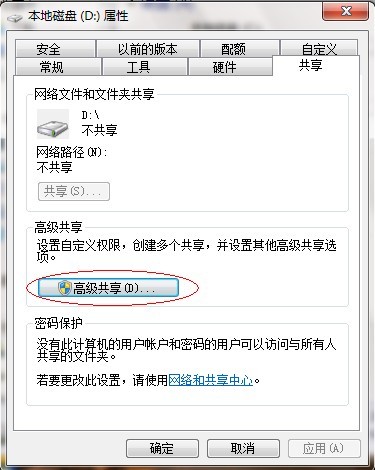
接下来。
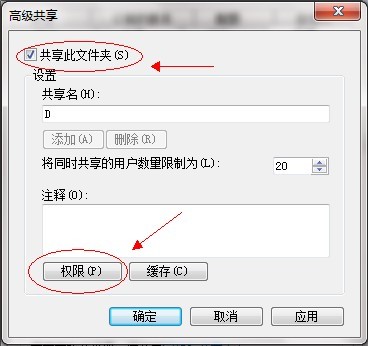
点击“共享此文件夹”-“权限”。
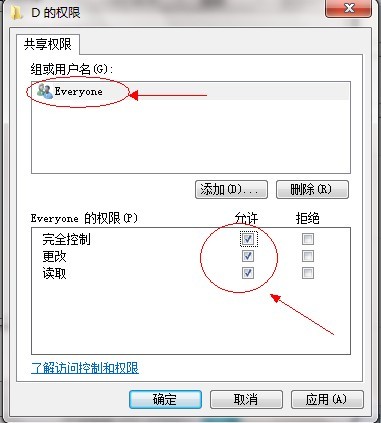
观察上图 “组或用户名”下面应该有个everyone 的用户,如果没有,点击“添加”添加该用户,下面的everyone的权限如图设置即可。
点击“确定” 下面找到“安全”选项卡,下图。

点击“编辑”。

点击“添加”这个要注意,一般默认这里面是没有everyone用户的,需要手动添加,一般共享不了大多数问题出在这里的。

点击图中“高级”。

点击“立即查找”,下面的位置就会列出用户列表,找到everyone 用户,双击它。
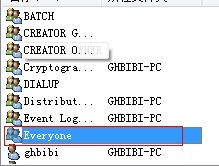
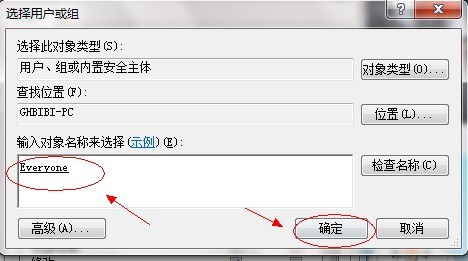
点击确定。
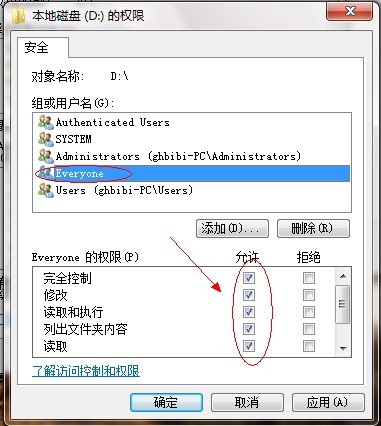
给everyone 用户设置权限如图配置即可,点击“确定”出现下图。

等文件添加完毕点击“确定”,到此共享设置基本完成。
总之,无论是借助于操作系统自带的共享文件夹权限设置功能,还是借助于第三方共享文件夹管理软件,都可以实现共享文件访问权限的控制功能。具体采用哪种方法,取决于你对共享文件的访问控制精细程度,如果你想完全保护共享文件的安全,防止通过各种途径泄密,则推荐使用专门的共享文件夹监控软件;如果你只是想实现基本的共享文件权限控制功能,则可以借助于操作系统自带的文件夹权限控制功能,同样也可以实现较为有效的管理。